ВУЗ: Не указан
Категория: Не указан
Дисциплина: Не указана
Добавлен: 19.05.2024
Просмотров: 50
Скачиваний: 0
4. Разработка макета страницы
Разработка страницы начинается с ее разметки. Для разметки страницы используются таблицы, можно применить Макеты страницы, которые расположены на панели задач "Макеты таблицы и ячейки" в области задач. Установим в области задач "Макетные таблицы и ячейки".
Далее щелкаем на требуемом макете таблицы, в результате чего получим размеченную страницу, которая представлена на рисунке.
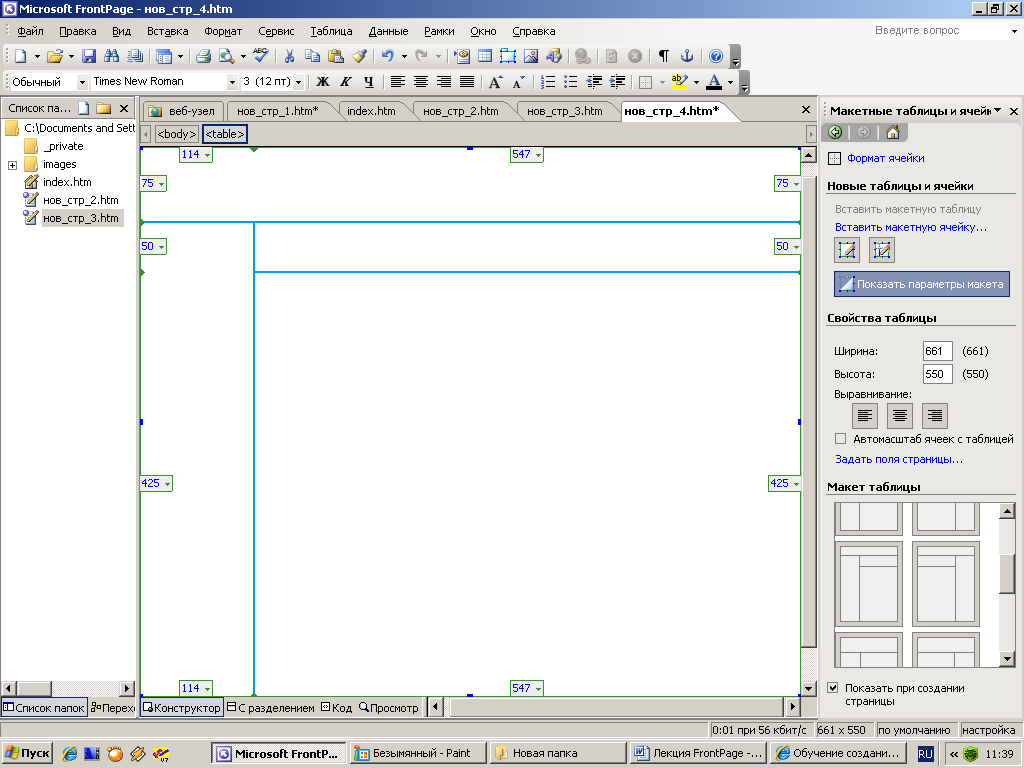
5. Размещение текста
Текст, помещаемый в документ HTML для отображения в клиентском броузере, набирается в рабочем окне FrontPage Express как в обычном текстовом редакторе. Стиль вводимого текста настраивается в меню. Изменение стиля, расположенном в панели управления форматированием текста редактора FrontPage. Здесь же можно задать название используемого при наборе шрифта (рекомендуется использовать шрифт, установленный по умолчанию), определить позиционирование текста нажатием кнопок Выравнивание по левому краю, Выравнивание по правому краю или Выравнивание по центру, аналогично тому, как это делается в редакторе Microsoft Word, отрегулировать размер шрифта с использованием кнопок Увеличить размер текста или Уменьшить размер текста и, наконец, задать для выделенного участка текста жирное, наклонное или подчеркнутое написание.
Изменить цвет символов, которыми отображается текст в окне броузера, можно, выделив мышью какой-либо отрывок текста, нажав на кнопку Цвет символов и выбрав нужный цвет в предлагаемой программой цветовой палитре.
Текст можно также импортировать в html-документ из буфера обмена с использованием команды Вставить из меню либо воспользовавшись соответствующей кнопкой в системной панели редактора.
СОВЕТ Рекомендуется импортировать текст в html-документ из буфера обмена, предварительно набрав его в редакторе Notepad (Блокнот). При переносе текстов на web-страницу из других текстовых редакторов, например из Microsoft Word, иногда происходит нарушение форматирования текстовых блоков.
6. Оформление страниц сайта
1. Команда Вставка
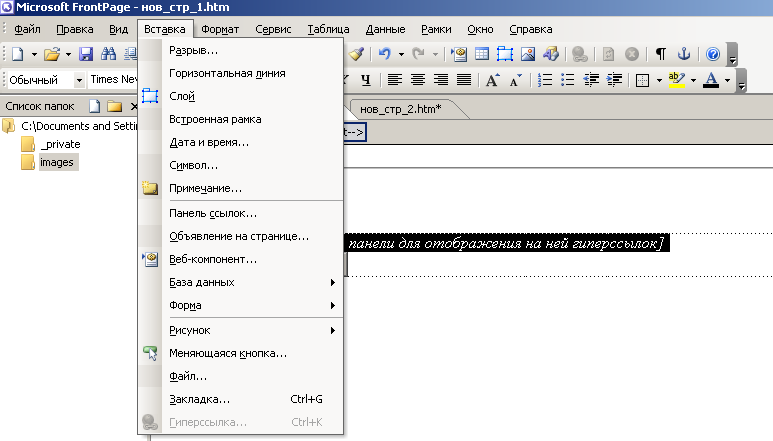
2. Команда Формат
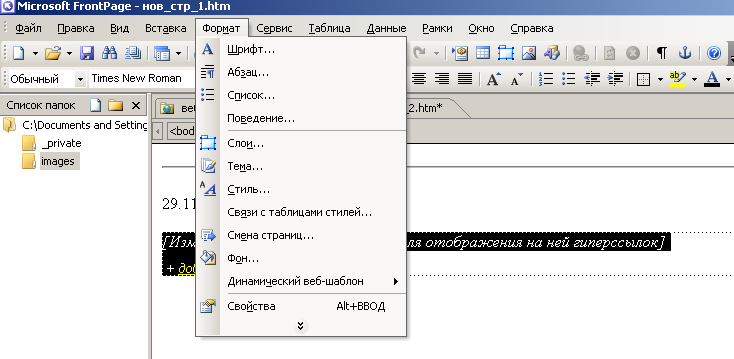
3. Установка гиперссылок
3.1. Гиперссылка на той же странице (Вставка-Закладка)
3.2. Гиперссылка на другую станицу того же документа (Вставка-Гиперссылка)
3.3. Гиперссылка на другой документ (файл) (Вставка-Гиперссылка)
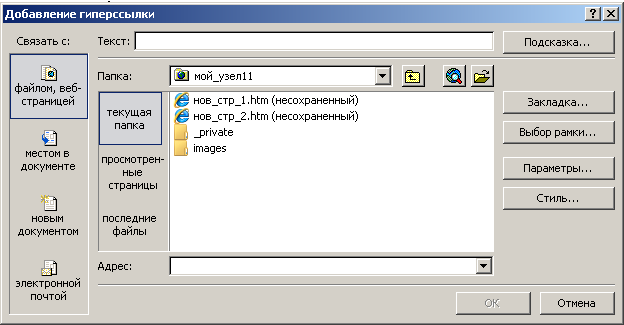
4. Команда Таблица
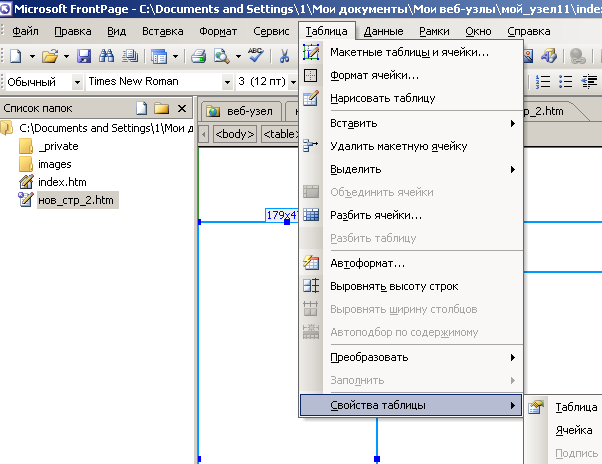
7. Сохранение страниц
Перед тем, как сохранить первую страницу в окне «Сохранить» создаем папку, например, в которой создаем вложенную папку images для рисунков, а затем сохраняем страницу. Имя страницы назначаем - index, что означает домашняя или главная страница. Редактор сохраняет страницу с расширением .htm. Таким образом, в созданной папке будет находиться вложенная папка images и файл index.htm.